Ko darīt, ja Slack nevarēja nosūtīt jūsu ziņojumus

Ja Slack neizdodas nosūtīt jūsu ziņojumus, ir daži risinājumi, ko varat izmantot, lai šo problēmu atrisinātu.
Analytics ir datu plūsma, kas izstrādāta, lai sniegtu statistiku, ko var izmantot jēgpilnā informācijā par projekta panākumiem utt. Pārraugot analītikas sniegto statistiku laika gaitā, varat skatīt, kādu ietekmi atstāj noteiktas izmaiņas un vai tās ir pozitīvas, un ja efekta mērogs bija tik liels, kā bija paredzēts.
Slack piedāvā trīs analītikas komplektus, darbvietas pārskatu, kanālu analīzi un lietotāju analīzi. Kanāla analīze sniedz ieskatu par katra publiskā kanāla lietojumu jūsu darbvietā. Lai gan piekļuve analītikai var būt ierobežota tikai noteiktiem lietotājiem, visās darbvietās ir iekļautas dažas pamata analīzes funkcijas, savukārt liela daļa statistikas datu ir ierobežota ar maksas darbvietām.
Lai varētu piekļūt Slack darbvietas analīzei, vispirms augšējā labajā stūrī jānoklikšķina uz darbvietas nosaukuma. Pēc tam nolaižamajā izvēlnē atlasiet “Rīki”, pēc tam “Analytics”, lai atvērtu darbvietas pārskata analīzi jaunā cilnē.
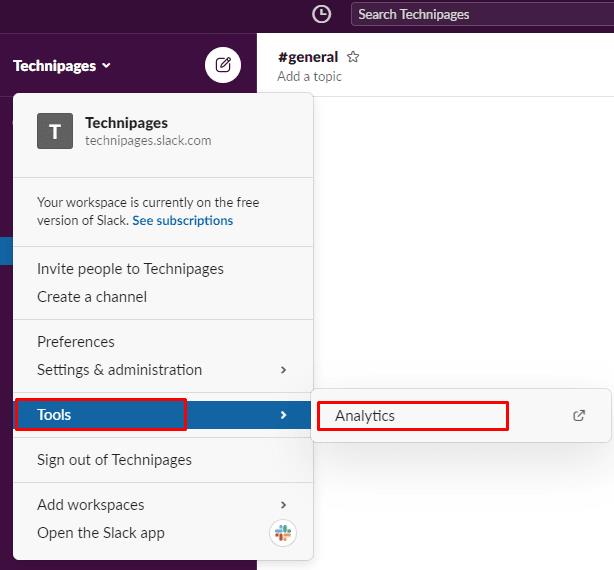
Noklikšķiniet uz darbvietas nosaukuma, pēc tam uz “Rīki”, pēc tam noklikšķiniet uz “Analytics”.
Lai skatītu kanālu analīzi, pārejiet uz cilni “Kanāli”. Bezmaksas līmeņa darbvietās var redzēt visu darbvietā esošo publisko kanālu sarakstu, kanāla izveides datumu, pēdējās darbības datumu kanālā, kopējo dalībnieku skaitu kanālā un kopējo ziņojumu skaitu, kas publicēti kanālā. kanālu.
Padoms. Statistika “Izliktie ziņojumi” ietver ziņojumus no visiem avotiem, tostarp robotiem un lietotnēm.
Maksas darbvietās, izmantojot pogu Rediģēt kolonnas, var atlasīt arī papildu kolonnas, tostarp kanāla pilntiesīgo dalībnieku skaitu un vieslietotāju skaitu.
Padoms. Viesu dalībnieki ir funkcija, kas paredzēta tikai maksas līmeņa darbvietām.
Maksas darbvietās var skatīt arī to ziņojumu skaitu, kurus īpaši ir izlikuši kanāla dalībnieki, nevis roboti utt. Statistika “Dalībnieki, kuri ievietojuši ziņas” parāda kanālā izlikto dalībnieku skaitu. “Dalībnieki, kuri skatīja” parāda dalībnieku skaitu, kuri ir lasījuši ziņojumus kanālā. “Pievienotās reakcijas” parāda to reakciju skaitu, kas ir pievienotas ziņojumiem kanālā. Sadaļā “Dalībnieki, kas reaģēja” ir norādīts to dalībnieku skaits, kuri izmantoja ziņojumu reakcijas.
Padoms. Visa statistika attiecas uz datiem laika posmā, kas norādīts nolaižamajā lodziņā saraksta augšējā labajā stūrī.
Statistika “Izmaiņu publicējušo dalībnieku skaits” parāda izmaiņas to dalībnieku skaitā, kuri kanālā pēdējo trīsdesmit dienu laikā ir publicējuši vienu vai vairākus ziņojumus, salīdzinot ar iepriekšējām trīsdesmit dienām.
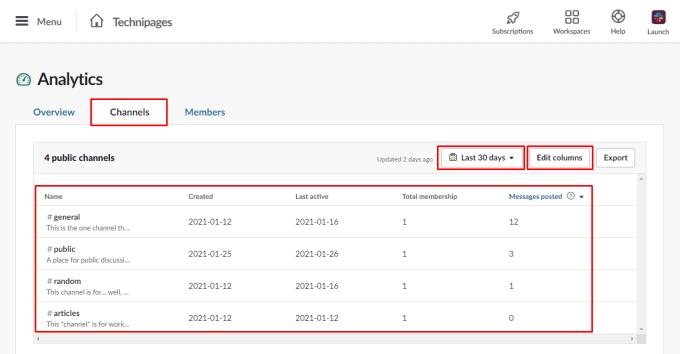
Varat skatīt dažādu kanālu statistiku, noklikšķinot uz “Rediģēt slejas”.
Analytics var sniegt ieskatu lietojuma datos un modeļos, kas ļauj noteikt tendences un vispārējās intereses. Veicot šajā rokasgrāmatā norādītās darbības, varat piekļūt Slack kanālu analīzei un pārskatīt statistiku par katru kanālu.
Ja Slack neizdodas nosūtīt jūsu ziņojumus, ir daži risinājumi, ko varat izmantot, lai šo problēmu atrisinātu.
Kāpēc izvēlēties Slack, nevis Skype? Slack nodrošina mazāk saziņas traucējumu jūsu komandas telpā un ļauj savlaicīgi piekļūt pareizajai informācijai.
Pievienojiet saviem Slack kontiem papildu drošības līmeni, ieslēdzot divu faktoru autentifikāciju. Skatiet, cik viegli to ir iespējot.
Vai jums ir nepieciešams Slack dalībnieku ID? Skatiet, kādas darbības jāveic, lai to ātri atrastu.
Viena no lieliskajām Slack funkcijām ir Slackbot, kas ir robots, kas reaģē uz noteiktām komandām. Slackbot var arī konfigurēt, lai nodrošinātu pielāgojamību
Lai kontrolētu visas aizdomīgās darbības, varat izmantot Slacks piekļuves žurnālus. Skatiet, kā varat tai piekļūt.
Ja tēma kļūst pārāk populāra, lai to ignorētu, kāpēc gan neizveidot tai kanālu pakalpojumā Slack? Skatiet, kā izveidot kanālu.
Nosaucot sevi Slack, pārliecinieties, ka visi ievēro jūsu vadlīnijas. Skatiet, kā parādīt šos noteikumus, izmantojot šo apmācību.
Vai neesat apmierināts ar noklusējuma darba vietas žurnālu pakalpojumā Slack? Skatiet, kādas darbības jāveic, lai to mainītu.
Emocijzīmes ir jautrs un viegls saziņas veids, tās darbojas pat pāri valodas barjerām, jo tās nepaļaujas uz vārdiem. Jūsu Slack darbvietā ir pieejams liels skaits vai ir nepieciešams noteikta veida emocijzīmju rakstzīmes? Izmantojiet šo rokasgrāmatu, lai pievienotu savas pielāgotās emocijzīmju rakstzīmes.
Slack ir tiešsaistes tērzēšanas programma, ko bieži izmanto uzņēmumi un citi profesionāļi, lai uzturētu kontaktus savā starpā. Programmai Slack ir daudz
Var būt grūti atrast veidus, kā palīdzēt komandai sazināties, vienlaikus saglabājot produktīvu darbu. Iespējams, esat dzirdējuši par Slack — ziņojumapmaiņas lietotni, kas, šķiet, sniedz visu
Uzziniet, cik viegli ir mainīt laika joslas programmā Slack, izmantojot šo pamācību. Jūs nomainīsit savu laika joslu mazāk nekā minūtes laikā.
Lai gan lietotne Jira ir jauna, tā ātri vien ir kļuvusi par vienu no labākajām programmām atgādinājumu un paziņojumu iestatīšanai Slack grupās. Ne tikai Jira Šajā pamācībā ir sniegta informācija par Jira atgādinājumu iestatīšanu pakalpojumā Slack Groups.
Laiks ikvienam mainīt savas paroles Slack. Skatiet, kā piespiest ikvienu izveidot jaunu.
Svarīgu Slack ziņojumu dublējuma izveide ir obligāta. Skatiet, kā varat eksportēt savus Slack darbvietas datus.
Slack ir interneta tērzēšanas lietojumprogramma, kas ļauj jūsu tērzēšanas sarunām būt sakārtotām, kamēr strādājat. Sarunas var kārtot pa tēmām, privāti
Vai saņemat pārāk daudz e-pasta ziņojumu? Ja vēlaties noņemt Slack paziņojumu e-pasta ziņojumus no iesūtnes, šie padomi jūs interesēs.
Paziņojumi pakalpojumā Slack ir lielisks veids, kā sekot līdzi saņemtajiem ziņojumiem, komentāriem, kuros esat pieminēts, un ziņojumu pavedieniem.
Vai nevēlaties, lai kāds no Slack zinātu, ka jūs piezvanāt? Skatiet, kā neļaut lietotnei mainīt jūsu statusu.
Atslēdziet grupas īsziņas Android 11, lai kontrolētu paziņojumus ziņu lietotnē, WhatsApp un Telegram.
Atverot sākumlapa jebkurā pārlūkā, vēlaties redzēt savas iecienītās lietas. Kad sākat lietot citu pārlūku, vēlaties to iestatīt pēc savas gaumes. Iestatiet pielāgotu sākumlapu Firefox Android ar šiem detalizētajiem soļiem un uzziniet, cik ātri un viegli tas var tikt izdarīts.
Tālruņu pasaulē, kur tehnoloģijas nepārtraukti attīstās, Samsung Galaxy Z Fold 5 izceļas ar savu unikālo salokāmo dizainu. Taču, cik futuristisks tas būtu, tas joprojām balstās uz pamata funkcijām, ko mēs visi ikdienā izmantojam, piemēram, ierīces ieslēgšanu un izslēgšanu.
Mēs esam pavadījuši nedaudz laika ar Galaxy Tab S9 Ultra, un tas ir ideāls planšetdators, ko apvienot ar jūsu Windows PC vai Galaxy S23.
Izmantojiet jautrus filtrus jūsu Zoom sanāksmēs. Pievienojiet halo vai izskatieties pēc vienradža Zoom sanāksmē ar šiem smieklīgajiem filtriem.
Vēlaties izveidot drošu OTT pieredzi bērniem mājās? Izlasiet šo ceļvedi, lai uzzinātu par Amazon Prime Video profiliem bērniem.
Lai izveidotu atkārtotus pasākumus Facebook, dodieties uz savu lapu un noklikšķiniet uz Pasākumiem. Pēc tam pievienojiet jaunu pasākumu un noklikšķiniet uz Atkārtota pasākuma pogas.
Kā konfigurēt reklāmu bloķētāja iestatījumus Brave pārlūkā Android, sekojot šiem soļiem, kurus var izpildīt mazāk nekā minūtē. Aizsargājiet sevi no uzmācīgām reklāmām, izmantojot šos reklāmu bloķētāja iestatījumus Brave pārlūkā Android.
Jūs varat atrast vairākus paplašinājumus Gmail, lai padarītu savu e-pasta pārvaldību produktīvāku. Šeit ir labākie Gmail Chrome paplašinājumi.
Ja neesi pārliecināts, kas ir ietekme, sasniegšana un iesaistīšanās Facebook, turpini lasīt, lai uzzinātu. Apskati šo vieglo skaidrojumu.



























